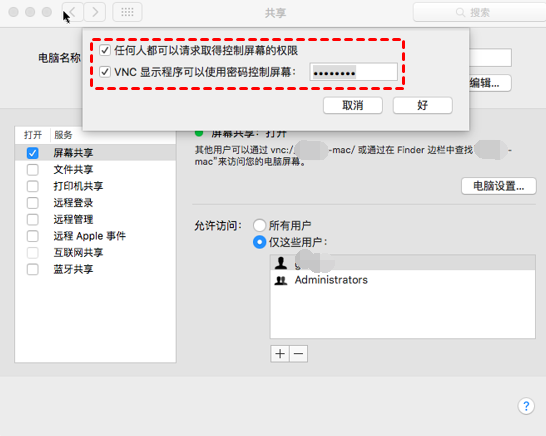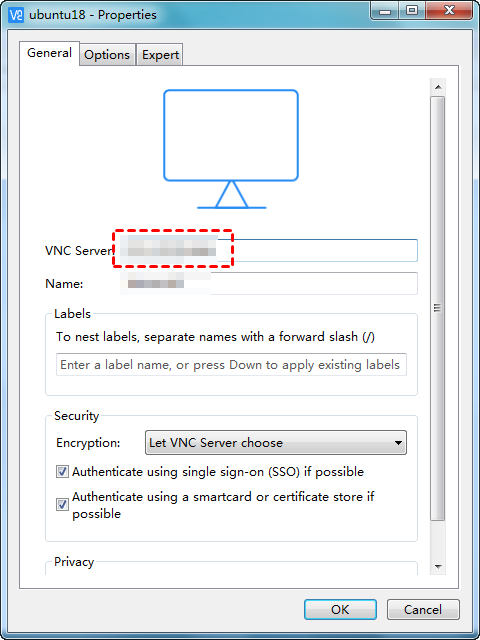Windows远程控制Mac电脑怎么实现?
Windows远程控制Mac怎么操作?这篇文章将为您提供一个详细的Windows远程控制Mac电脑的方法。
怎么在Windows上远程控制Mac电脑?
要在Windows远程控制Mac电脑,以访问Mac电脑上的文件和应用程序,可以通过Mac自带的屏幕共享功能和VNC软件来实现。要实现Windows对Mac的远程控制,首先需要在Mac系统中进行配置,然后在Windows电脑安装VNC软件,输入Mac的IP地址和密码,即可在Windows平台上实现对Mac的远程控制。
Windows怎么远程控制Mac电脑?Windows和Mac电脑都提供了自己的远程访问方法,下面是Windows远程控制Mac的具体步骤:
步骤1. Windows怎么远程Mac?首先,进入Mac的系统偏好设置,选择“共享”。
步骤2. 选中“屏幕共享”,再点击“电脑设置”。
步骤3. 勾选“任何人都可以请求取得控制屏幕的权限”和“VNC显示程序可以使用密码控制屏幕”,并设置一个VNC密码用于控制屏幕。
步骤4. 完成Mac端的设置后,下载Windows版的VNC并在Windows端安装,打开VNC输入需要远程访问的Mac的IP地址,然后输入在Mac中设置的VNC密码即可。
拓展阅读:一键远程控制Mac
远程看看(AnyViewer)Mac版是一款免费的远程桌面软件,支持Windows、macOS、iOS和Android系统。通过远程看看,您可以轻松实现Windows远程控制Mac电脑。此软件采用了端到端的ECC非对称加密技术,保障了在远程连接过程中的隐私安全,让您无需担心信息泄露,确保您的设备得到有效的保护。
步骤1. 首先,在下载中心将远程看看安装到Windows电脑上。打开软件,选择“登录”,然后单击“注册”进行账号注册,注册成功后登录账号。
步骤2. 将远程看看安装到Mac电脑上,并使用同一个远程看看账号登录。
步骤3. 在Windows电脑上选择“设备”,在我的设备列表中找到电脑的名称并选中它,再单击“一键控制”即可控制Mac电脑。
除了提供远程控制、屏幕共享和远程协助等基本功能外,远程看看还能满足远程办公、远程游戏和远程技术支持等多种需求。其简便的操作不需要复杂的配置,用户可以轻松建立远程连接,因此备受用户欢迎。不论是个人用户还是企业用户,远程看看都是一款备受信赖的专业远程控制软件。
总结
如果您需要使用Windows远程控制Mac电脑,可以采用本文介绍的方法。当然,除了的这种方法外,您还可以使用专门的远程控制软件轻松快速的实现Windows远程控制Mac电脑。以上便是本文的全部内容,希望对您有所启发和帮助。